如何把苹果电脑设置无线网络路由介绍
作者:网友整理
360路由器助手安卓版(360路由器卫士手机版) v2.2.0.1090 官方版 12.03M / 简体中文
点击下载
腾达路由器3.6.14 47.87M / 简体中文
点击下载
360路由器卫士app下载5.12.3 53.09M / 简体中文
点击下载相信不少Mac用户都在搜索到底怎么把Mac系统设置无线路由,其实方法还是比较简单的,一个分为几个步骤,想了解的Mac用户可以跟随小编一起来这款如何把苹果电脑设置无线网络路由介绍中仔细了解下哦,希望这款如何把苹果电脑设置无线网络路由介绍对你会有很大帮助。
如何把苹果电脑设置无线网络路由介绍
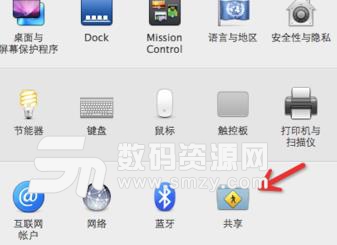
点击左上角那个被啃过的苹果 选择偏好设置 打开箭头指示的共享

选择左边的互联网 然后选择右边的 `wifi` 如果右边不是显示的wifi 而是airport 就选airport 然后点右下角的`wifi选项` 设置密码 网络名称 (右边的wifi设置只能在左边 互联网共享没勾上的时候 可以操作 勾上就无法操作了)
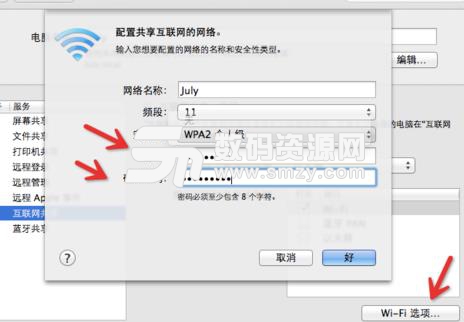
把互联网共享选项选中打钩 就OK了 后面箭头指示的样子就是可以 拿起移动设备去查找自己设置的无线网络名字了
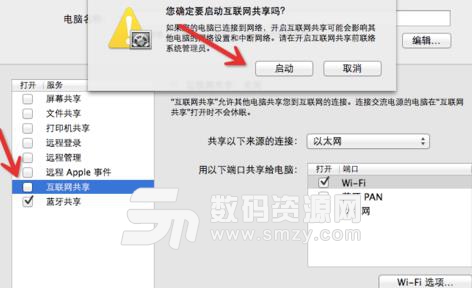
如果说你连上了 还是没没法上网
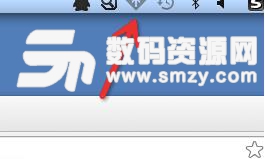
就回到偏好设置里面 选择网络 选中wifi 点击 右下角的高级
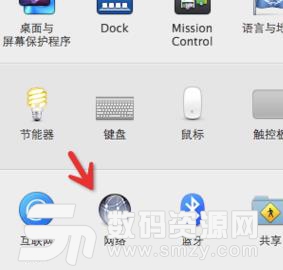
在上面那栏选择TCP/IP 把配置IPv4改成 DHCP手动 然后输入你的IP地址就可以了
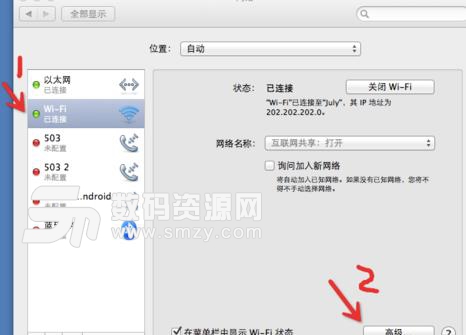
IP地址的话在 `系统偏好设置`->`网络`->`以太网` 右栏的IP地址栏看到
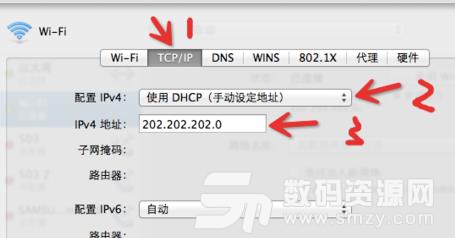
还有Mac网络管理软件真心给力!
加载全部内容